这篇文章主要介绍了解决Navicat for MySQL 1045错误的三种方法,具有一定借鉴价值,感兴趣的朋友可以参考下,希望大家阅读完这篇文章之后大有收获,下面让小编带着大家一起了解一下。
解决Navicat for MySQL 1045错误的三种方法
Navicat连接MySQL数据库时难免会遇到1045错误,主要是因为用户输入的用户名或密码错误被拒绝访问,如果不想重装,需要找回密码或者重置密码。
推荐教程:MySQL数据库入门视频教程
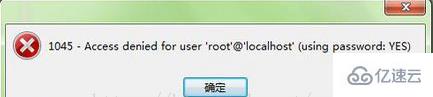
Navicat for MySQL 1045错误
问题描述:
1045-Access denied for user ‘root’@’localhost’(using password: YES)
解决办法是重新设置root用户密码,在Windows平台下操作步骤如下:
方法一:
1、以系统管理员身份登录到系统;
2、如果MySQL服务器正在运行,停止它。
如果是作为Windows服务运行的服务器,进入服务管理器:开始菜单->控制面板->管理工具->服务;如果服务器不是作为服务而运行,可能需要使用任务管理器来强制停止它。
3、创建1个文本文件,并将下述命令置于单一行中:
SET PASSWORD FOR ‘root’@’localhost’ = PASSWORD(‘MyNewPassword’);
用任意名称保存该文件。在本例中,该文件为C:\mysql-init.txt。
4、进入DOS命令提示:开始菜单->运行-> cmd
假定你已将MySQL安装到C:\mysql。如果你将MySQL安装到了另一位置,请对下述命令进行相应的调整。
在DOS命令提示符下,执行命令:
C:> C:\mysql\bin\mysqld-nt –init-file=C:\mysql-init.txt
在服务器启动时,执行由“–init-file”选项,在启动时从指定的文件中读取SQL命令命名的文件的内容,更改根用户密码。当服务器成功启动后,应删除C:\mysql-init.txt。
5、停止MySQL服务器,然后在正常模式下重启它。
方法二:
直接使用/etc/mysql/debian.cnf文件中[client]节提供的用户名和密码:
# mysql -udebian-sys-maint -p Enter password: <输入[client]节的密码> mysql> UPDATE user SET Password=PASSWORD(’newpassword’) where USER=’root’; mysql> FLUSH PRIVILEGES; mysql> quit **# mysql -uroot -p Enter password: <输入新设的密码newpassword> mysql>
方法三:
1、管理员登陆系统,停止mysql服务或者结束mysqld-nt进程
2、进入命令行,来到mysql的安装目录.假设安装目录为 d:\mysql\,CMD进入命令行
3、运行 d:\mysql\bin\mysqld-nt –skip-grant-tables 启动mysql,关闭权限的检查
4、运行 d:\mysql\bin\mysqladmin -u root flush-privileges password “newpassword” 重设root密码
5、重新启动mysql服务
感谢你能够认真阅读完这篇文章,希望小编分享的“解决Navicat for MySQL 1045错误的三种方法”这篇文章对大家有帮助,同时也希望大家多多支持亿速云,关注亿速云行业资讯频道,更多相关知识等着你来学习!
免责声明:本站发布的内容(图片、视频和文字)以原创、转载和分享为主,文章观点不代表本网站立场,如果涉及侵权请联系站长邮箱:is@yisu.com进行举报,并提供相关证据,一经查实,将立刻删除涉嫌侵权内容。